尽管Windows 7是一款经典且广受赞誉的操作系统,但如今用户在尝试为其安装更新时,常常会遇到各种各样的问题,这不仅影响系统的安全性和稳定性,也给许多仍在使用该系统的用户带来了困扰,本文将深入探讨导致Win7无法安装更新的常见原因,并提供一套结构化、循序渐进的解决方案,帮助您有效应对这一挑战。
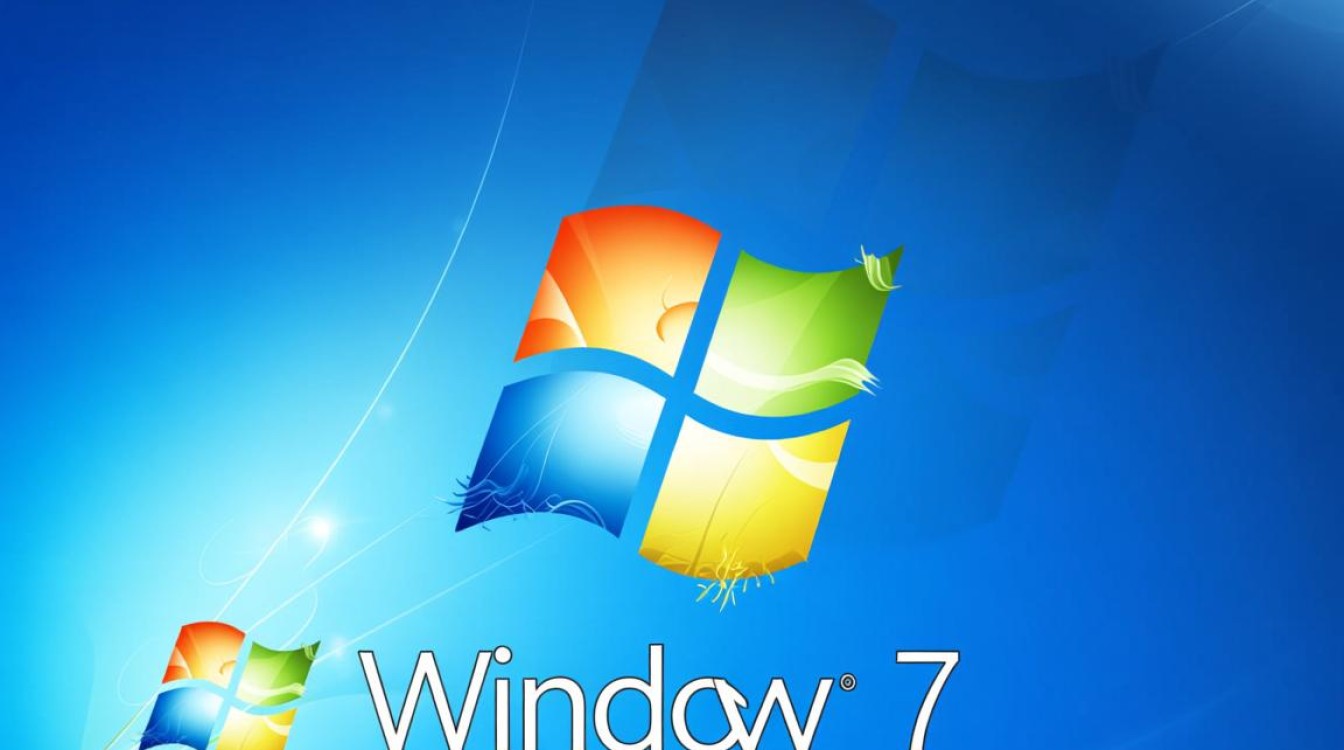
原因分析:为何更新之路如此坎坷
在着手解决问题之前,了解其背后的根本原因至关重要,Win7更新失败通常不是由单一因素造成的,而是多种可能性的集合。
系统文件损坏是首要元凶,随着时间的推移,不当的软件安装卸载、病毒攻击或硬盘错误都可能导致关键的系统文件缺失或损坏,Windows Update服务依赖于这些完好的文件来下载、验证和应用更新,一旦它们受损,更新过程自然就会中断。
Windows Update组件自身故障也非常普遍,Windows Update并非一个单一程序,而是一系列相互协作的服务(如Windows Update服务、后台智能传输服务BITS等)和数据存储区(如SoftwareDistribution文件夹),如果这些服务未能正常运行,或者其存储的临时文件已损坏,更新就会卡在某个阶段,无法继续,下载失败的更新包残留在文件夹中,可能导致后续的更新尝试被系统误判为已存在或已损坏。
第三方软件的干扰不容忽视,某些杀毒软件、防火墙或系统优化工具可能会过度“保护”系统,错误地拦截或修改更新所需的网络连接和文件写入操作,从而导致更新失败,网络连接问题,如不稳定的Wi-Fi、代理服务器配置错误或DNS解析问题,也可能阻止更新服务器与您的计算机建立有效通信。
一个根本性的现实是微软已停止对Windows 7的主流支持,自2020年1月14日起,微软官方不再为家庭版和专业版用户提供免费的安全更新和技术支持(部分企业用户可通过付费的ESU计划获得延长支持),这意味着,即使您解决了技术障碍,许多新发布的更新包也可能不再兼容或适用于您的系统,从而导致安装失败。
逐步排查解决方案:从简到繁的修复之路
面对更新难题,建议按照以下步骤进行系统性排查和修复。

第一步:基础检查与运行疑难解答
在进行任何复杂操作前,请先完成基础检查,确保您的网络连接稳定,尝试重启计算机,这能解决许多临时性的软件小故障,之后,利用系统自带的工具进行诊断。
- 点击“开始”菜单,进入“控制面板”。
- 选择“系统和安全”,然后找到并点击“疑难解答”。
- 在左侧面板中选择“查看全部”,然后在列表中找到“Windows Update”并运行它。
- 让疑难解答程序自动检测并修复问题,它会重置Windows Update设置,清除临时文件,是解决更新问题的首选快捷方式。
第二步:手动重置Windows Update组件
如果疑难解答无效,手动重置更新组件是更彻底的解决方案,此过程需要以管理员身份运行命令提示符。
- 在“开始”菜单搜索“cmd”,右键点击“命令提示符”,选择“以管理员身份运行”。
- 依次输入以下命令,每输入一行后按回车键,以停止相关服务:
net stop wuauserv net stop cryptSvc net stop bits net stop msiserver - 重命名更新下载和安装的文件夹(这不会删除您的个人文件,而是清除损坏的更新缓存):
ren C:WindowsSoftwareDistribution SoftwareDistribution.old ren C:WindowsSystem32catroot2 catroot2.old - 重新注册Windows Update相关的DLL文件,复制以下整段命令并粘贴到命令提示符窗口中,然后按回车:
regsvr32.exe /sAtl.dll regsvr32.exe /surlmon.dll regsvr32.exe /smshtml.dll regsvr32.exe /sshdocvw.dll regsvr32.exe /sdownload.dll regsvr32.exe /scomctl32.dll regsvr32.exe /soleaut32.dll regsvr32.exe /sactxprxy.dll regsvr32.exe /ssoftpub.dll regsvr32.exe /swintrust.dll regsvr32.exe /sdssenh.dll regsvr32.exe /srsaenh.dll regsvr32.exe /scryptdlg.dll regsvr32.exe /sinitpki.dll regsvr32.exe /ssane.dll regsvr32.exe /swnet.dll regsvr32.exe /simgutil.dll regsvr32.exe /scfgmgr32.dll - 重新启动之前停止的服务:
net start wuauserv net start cryptSvc net start bits net start msiserver - 完成后,重启计算机,然后再次尝试检查更新。
第三步:运行系统文件检查器(SFC)
如果问题依旧,可能是系统核心文件损坏。
- 再次以管理员身份打开命令提示符。
- 输入命令
sfc /scannow并按回车。 - 系统将开始扫描所有受保护的系统文件,并用缓存的副本来替换损坏的文件,此过程需要一些时间,请耐心等待其完成,扫描完成后,根据提示重启电脑。
第四步:手动下载并安装独立更新包
当自动更新完全失效时,可以采取手动安装的方式。
- 记下更新失败时显示的错误代码或知识库编号(KBxxxxxx)。
- 访问微软官方的“Microsoft Update Catalog”网站。
- 在搜索框中输入该KB编号,然后进行搜索。
- 在结果列表中,找到与您的系统版本(32位或64位)相匹配的更新包,点击下载。
- 下载完成后,双击运行该
.msu文件,按照向导提示手动完成安装。
为了更直观地理解常见问题与对策,可以参考下表:
| 问题现象 | 可能原因 | 推荐解决方法 |
|---|---|---|
| 更新下载到某个百分比后停止 | 网络不稳定、SoftwareDistribution文件夹损坏 | 检查网络、重置Windows Update组件(第二步) |
| 安装更新后提示失败并回滚 | 系统文件损坏、更新包与系统冲突 | 运行SFC扫描(第三步)、手动安装独立更新包(第四步) |
| 出现特定错误代码(如80073712) | 组件存储(CBS)损坏 | 运行SFC扫描,如无效需考虑更高级的修复或系统重装 |
| 检查更新时长时间无响应 | Windows Update服务故障、第三方软件拦截 | 运行疑难解答(第一步)、暂时禁用杀毒软件 |
小编总结与建议
处理Windows 7的更新问题需要耐心和系统的方法,从最简单的故障排除开始,逐步深入到核心组件的重置和修复,大多数问题都能得到解决,必须清醒地认识到,继续使用一个已停止官方支持的操作系统本身就存在巨大的安全风险,即使成功安装了过往的更新,您的设备仍然暴露在新的漏洞威胁之下。
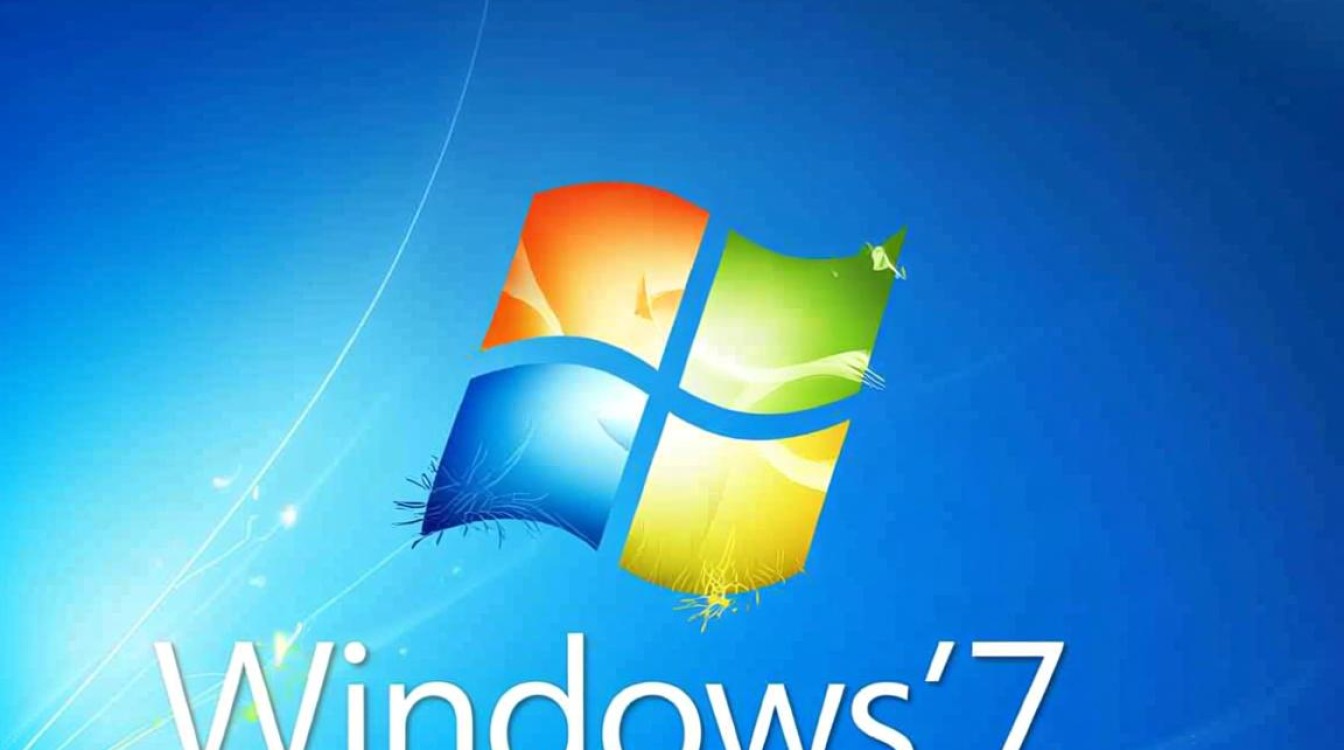
最根本、最安全的解决方案是升级到受支持的现代操作系统,如Windows 10或Windows 11,如果因特殊原因必须沿用Windows 7,请务必加强安全防护措施,例如使用可靠的第三方安全软件,并尽量避免在处理敏感信息时将其连接到互联网。
相关问答FAQs
问题1:我之前一直可以正常更新,为什么最近才开始频繁遇到问题?
解答: 这通常是由多个因素叠加造成的,微软停止支持后,更新服务器的基础架构可能发生变化,导致旧的更新机制不再完全兼容,您的系统经过长时间使用,累积的文件损坏和软件冲突问题可能达到了一个临界点,最终爆发为更新失败,一些较新的更新包本身可能设计时就未对已停止支持的Win7环境进行充分测试,兼容性问题在所难免。
问题2:我已经尝试了所有方法,但更新仍然失败,我应该放弃吗?
解答: 如果所有常规修复手段都无效,您有两个主要选择,您可以彻底放弃“自动更新”,转而采用“手动维护”模式,定期访问Microsoft Update Catalog,手动下载并安装所有可用的关键安全补丁,也是更推荐的方案,是认真规划系统升级,将您的数据备份好,迁移到一个新的、受支持的操作系统上,这不仅一劳永逸地解决了更新问题,更是保障您数字生活安全的长远之计,如果您必须继续使用Win7,强烈建议将其与互联网物理隔离,仅用于离线任务。
【版权声明】:本站所有内容均来自网络,若无意侵犯到您的权利,请及时与我们联系将尽快删除相关内容!

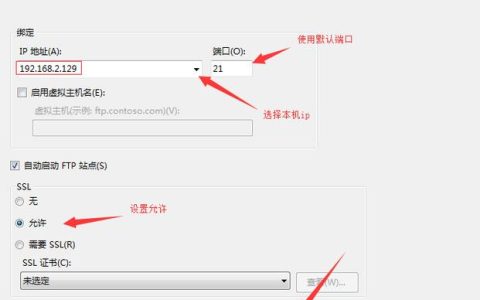

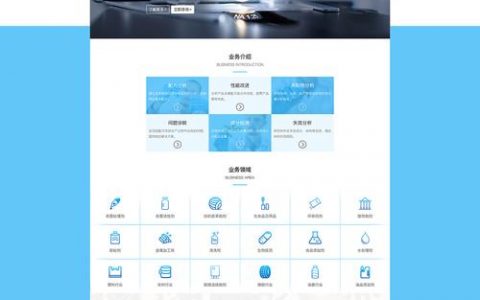
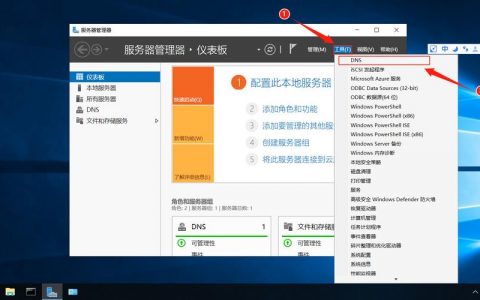

发表回复